Hyper-V桥接方法和NAT网络地址转换配置方法
Posted
tags:
篇首语:本文由小常识网(cha138.com)小编为大家整理,主要介绍了Hyper-V桥接方法和NAT网络地址转换配置方法相关的知识,希望对你有一定的参考价值。
打开Hyper-v ——点击——虚拟机交换机管理器选项,选择——外部——虚拟交换机,再点击创建虚拟交换机——指定虚拟交换机名称——“外网交换机”——就可以在使用虚拟机时使宿主机和虚拟机在同一个虚拟的局域网内,并且由宿主机模拟出的交换机访问外网。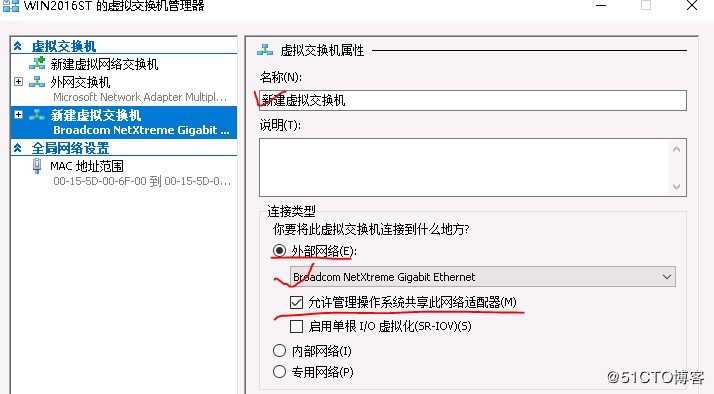
微软官方文档中有介绍Hyper-V配置NAT网络的详细步骤(https://docs.microsoft.com/en-us/virtualization/hyper-v-on-windows/user-guide/setup-nat-network)。
打开设备管理器,选择添加过时硬件——选择“安装我手动从列表选择的硬件”,在“常见硬件类型”中选择“网络适配器”——厂商选择“Microsoft”,型号选择“Microsoft KM-TEST回环适配器”,单击下一步,按照所给出的提示Windows将自动安装这个设备。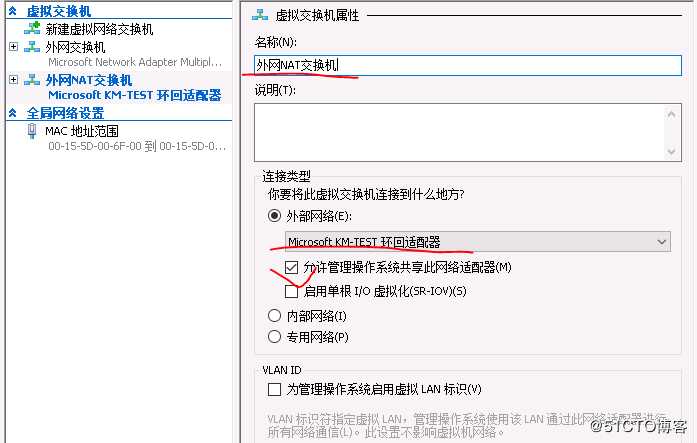
打开“网络和共享中心”,——“更改适配器选项”。选择你现在能连接网络的网卡,右键“属性”——“共享”一栏,勾选上“允许其他网络用户通过此计算机的Internet连接来连接”。选择刚才新建的那个“外网交换机”。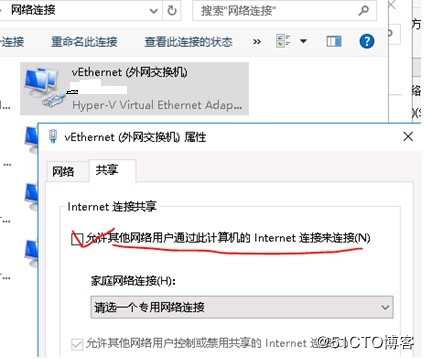
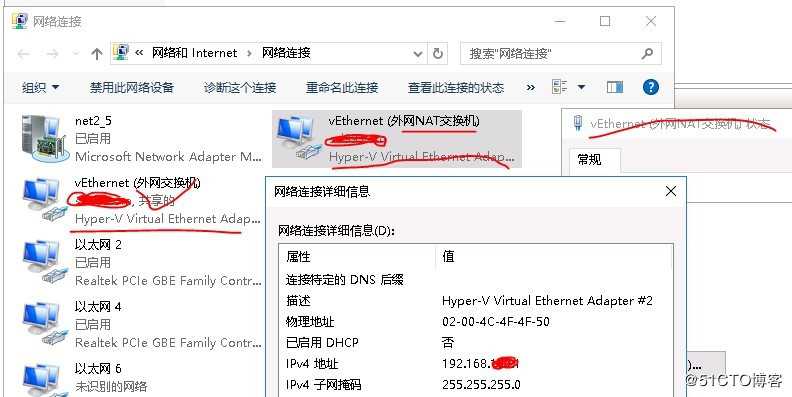
希望用内网做试验的小伙伴能用的着。以上是关于Hyper-V桥接方法和NAT网络地址转换配置方法的主要内容,如果未能解决你的问题,请参考以下文章
VMWare提供三种工作模式桥接(bridge)NAT(网络地址转换)和host-only(主机模式)
# VirtualBox CentOs 网络地址转换(NAT)主机模式(Host-Only)桥接(Bridged)模式配置